
ビデオ編集では、リアルで魅力的な字幕を作成することが非常に重要です。 Premiere Pro (略して Pr) は、3D 立体視字幕を作成するための強力な機能を提供する強力なビデオ編集ソフトウェアです。このチュートリアルでは、Pr を使用して見事な 3D 字幕を作成し、ビデオの視覚的な効果を高める方法について詳しく説明します。
まずプロパティパネルでストロークを見つけ、以下の制裁で外側のストロークを選択し、[追加]ボタンをクリックします。
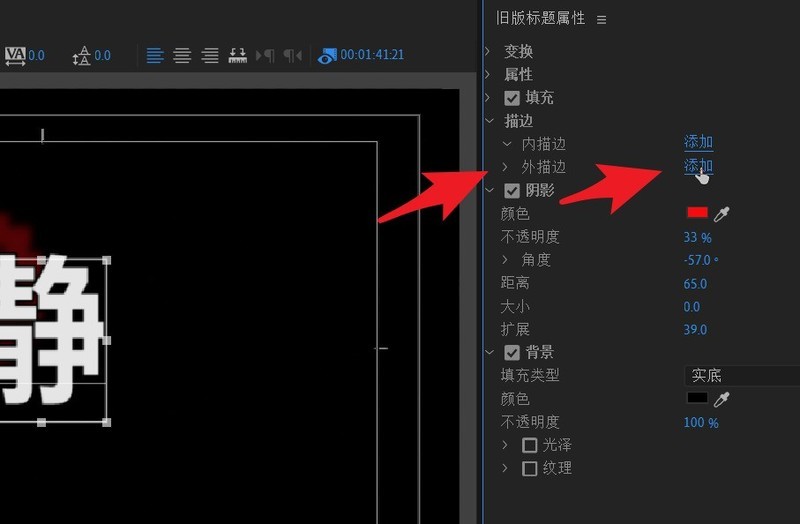
すると下に外側のストロークが表示され、外側のストロークの種類がランダムに切り替わります。
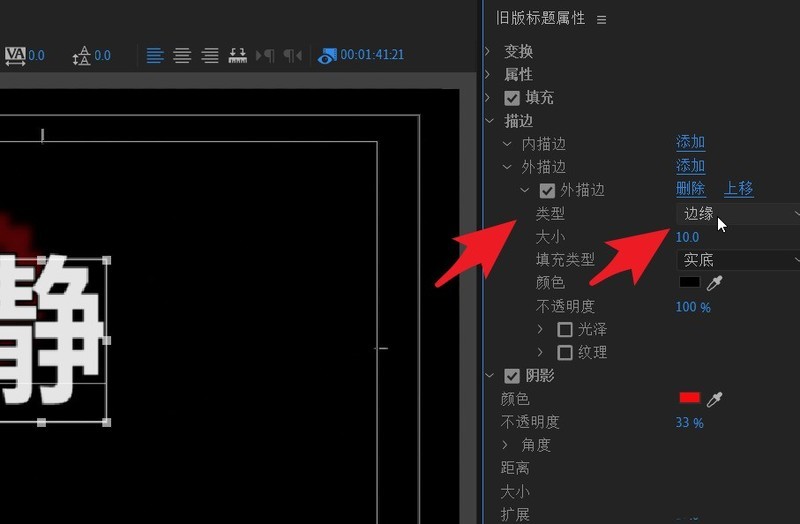
より良い3D効果を表現するために、ここではタイプを深さに設定します。
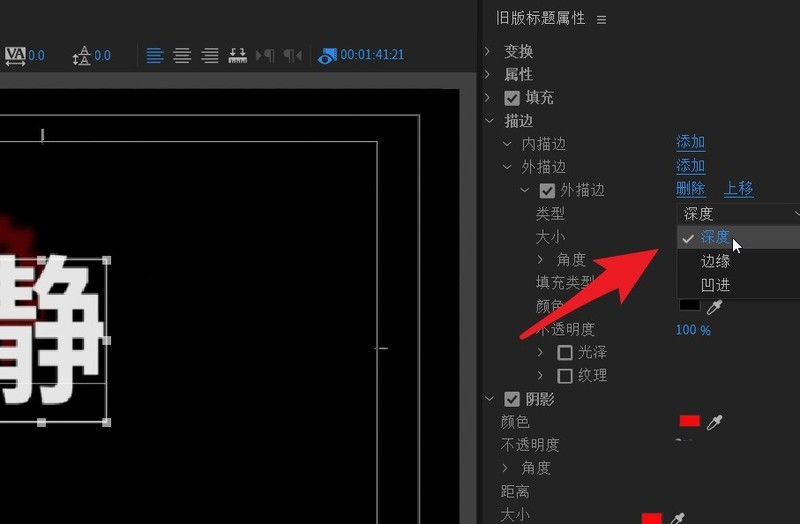
次に、色の後ろにあるカラーバーをクリックして、好きな色を選択します。
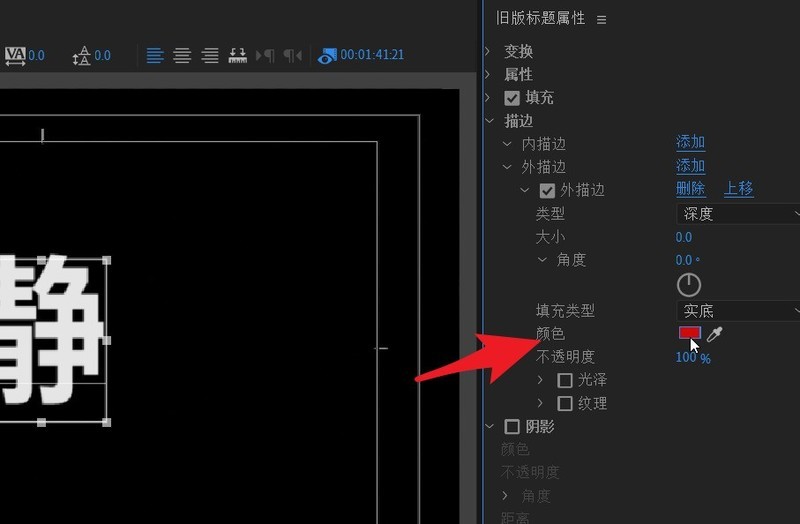
立体感をより際立たせるために、外側のストロークのサイズを大きくします。
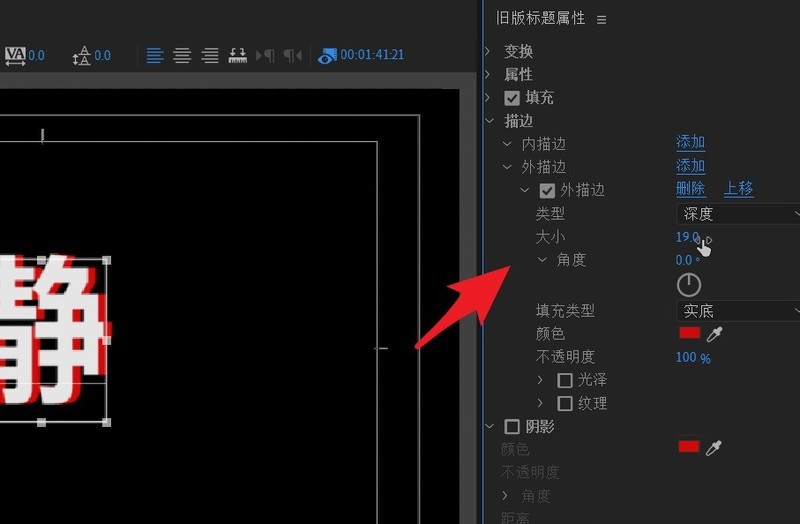
この時点で、下の写真で効果を確認できます。設定が完了したら、編集ページを終了します。
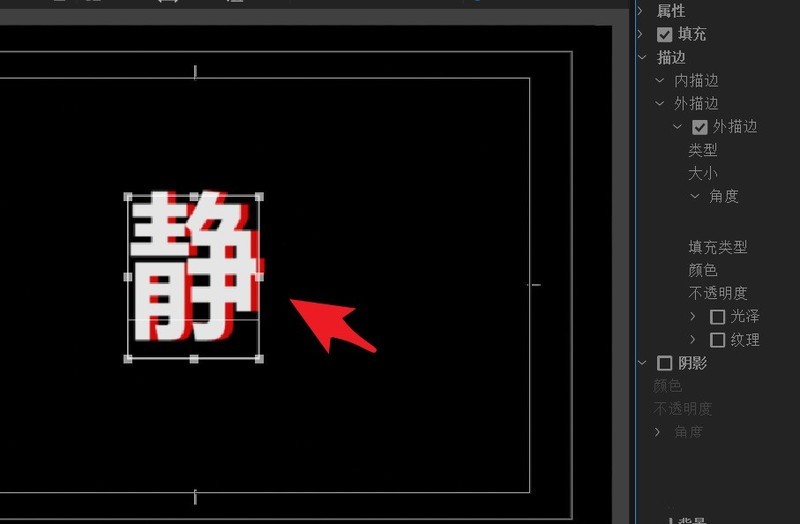
以上がPR で 3D 立体視字幕効果を作成する方法_PR で 3D 立体視字幕効果を作成するチュートリアルの詳細内容です。詳細については、PHP 中国語 Web サイトの他の関連記事を参照してください。